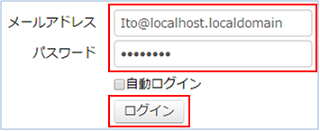
-
http://<ホスト名またはIPアドレス>[:<ポート番号>]/userweb/Login_show
例: http://localhost:18080/userweb/Login_show
 伊藤さんとしてログインします。
伊藤さんとしてログインします。 伊藤さんのログイン情報は下記の通りです。
伊藤さんのログイン情報は下記の通りです。
- [メールアドレス]: Ito@localhost.localdomain
- [パスワード]: iiiiiiii (iが8つ)
(説明)
-
[自動ログイン]にチェックを入れておくと次回からログイン情報を入力せずに済みます。
 自動ログインに関する詳細は、「ログイン画面」を参照してください。
自動ログインに関する詳細は、「ログイン画面」を参照してください。
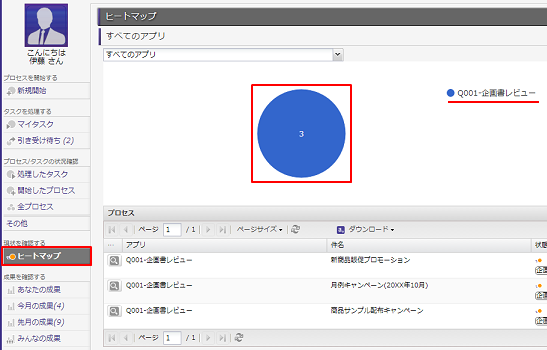
円グラフから「Q001-企画書レビュー」を選択します。
(説明)
- [ヒートマップ]では、自分のかかわった未終了のプロセスを閲覧することができます。
- 詳細は、アプリケーションマニュアルの「ヒートマップ(サマリー)」を参照してください。
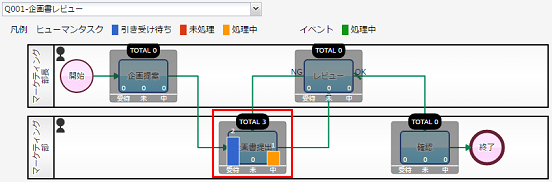
タスク上にある棒グラフがタスクの処理状況を示しています。
[受待][未][中]の棒グラフが表示されます。
(説明)
-
棒グラフ下の文字はそれぞれタスクの状態を表しています。
- 受待: 引き受け待ち
- 未: 未処理
- 中: 処理中
- [TOTAL]にはこれまで処理されてきたタスク数が表示されます。
- 「企画書提出」のタスクに注目してください。
- [受待]の数は「2」であることがわかります。これは引き受け待ちのままのタスクが2つあるということを意味しています。